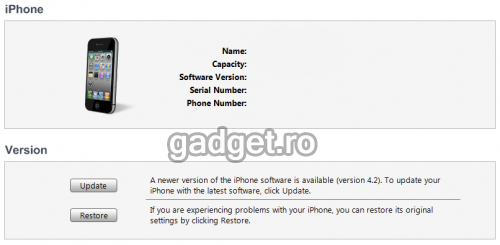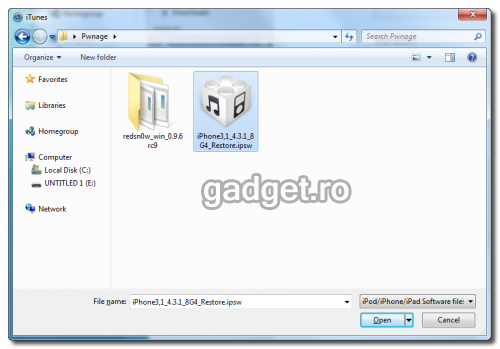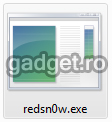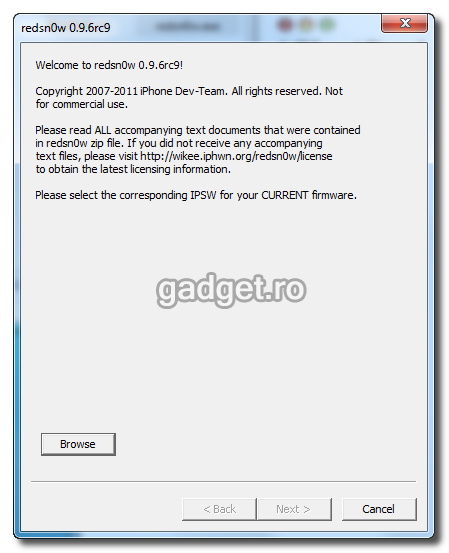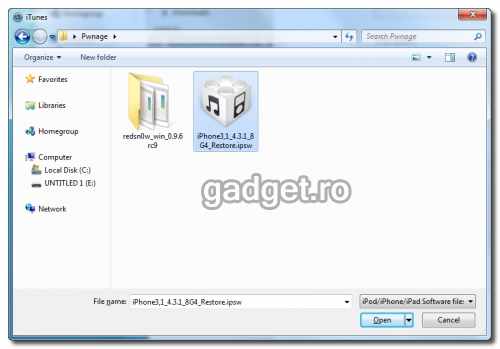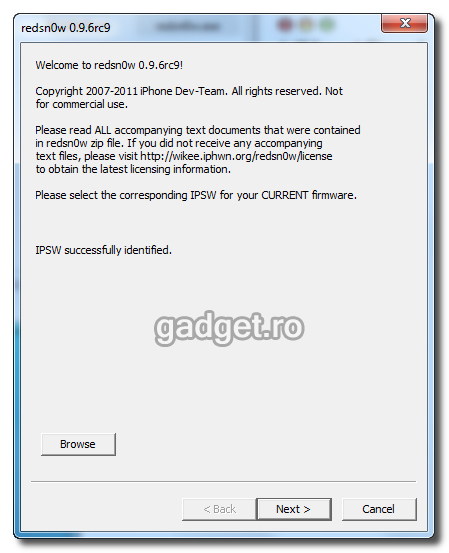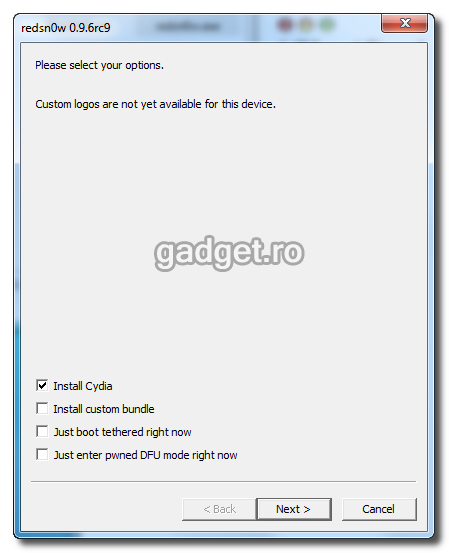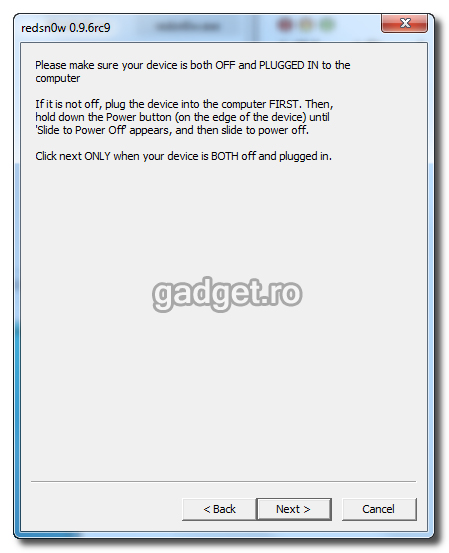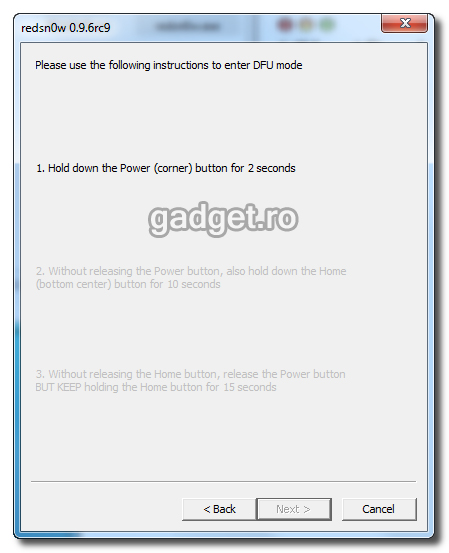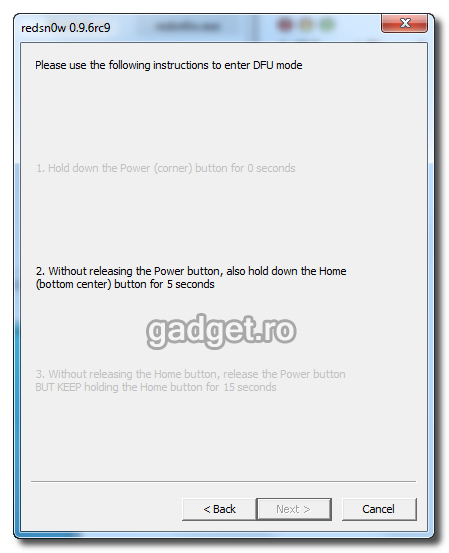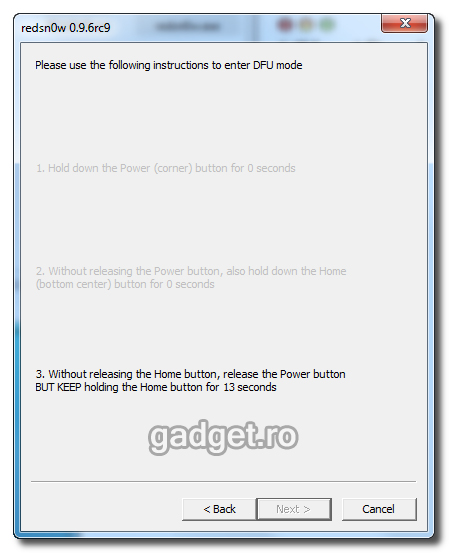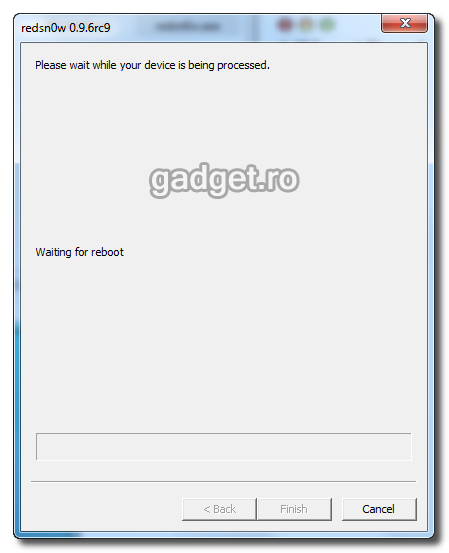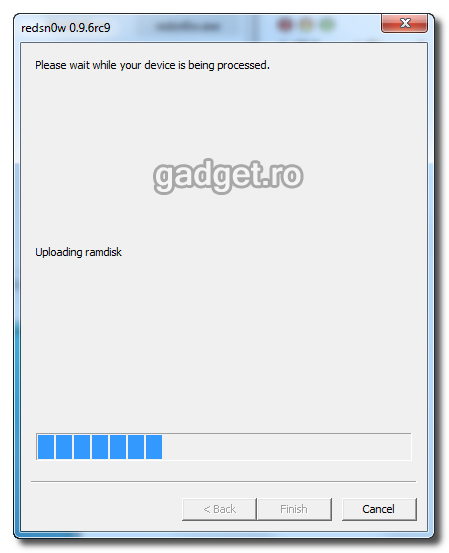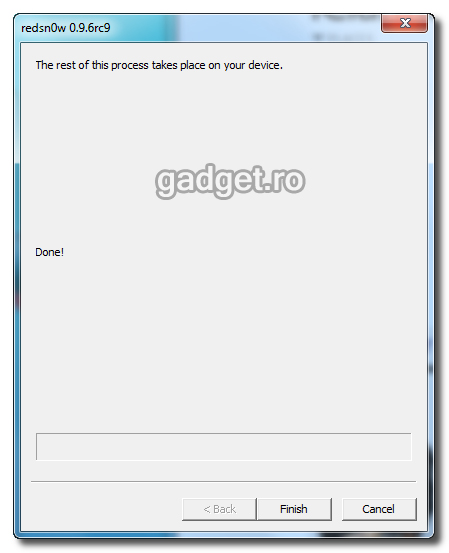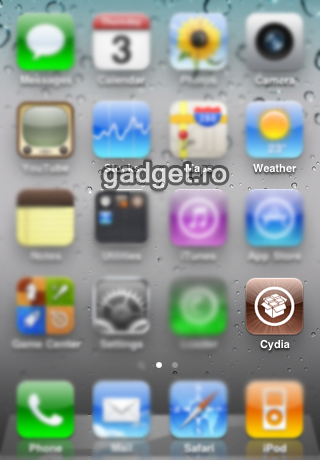După o lungă aşteptare Dev-Team a lansat redsn0w 0.9.6rc9, utilitar cu ajutorul căruia vei putea să faci untethered jailbreak la iDevice-ul tău preferat!
Ca de obicei, înainte de a începe citeşte informaţiile importante de mai jos:
- citeşte cu atenţie fiecare pas, fiecare linie! Nu ignora nimic din ce s-a scris în acest articol! De asemenea citeşte acest tutorial măcar o dată înainte de a începe procedura!
- acest tool nu funcţionează pe iPad 2! Apple a „aflat” din diferite surse de exploit-ul folosit şi a introdus patch-ul de rigoare, deci ultimul update pt. iPad 2 a închis această vulnerabilitate;
- acest tool nu funţionează pe iPhone 2G, iPhone 3G, iPod Touch 1st Gen şi iPod Touch 2nd Gen! Apple nu mai ofera update la iOS 4.3 pentru aceste device-uri;
- dacă ai nevoie de unlock nu fă upgrade la 4.3.1! Adică dacă ai cumparat telefonul de la (exemplu) Orange şi vrei să îl foloseşti pe (exemplu) Vodafone, NU vei putea sa îl deblochezi! Jailbreak-ul şi unlock-ul sunt două lucruri total diferite! Deci repet, dacă vrei să-ti folosesti iDevice-ul în altă reţea faţă de reţeaua din care l-ai achiziţionat, nu fă upgrade la 4.3.1! Rămâi la 4.0 (sau la 4.1 în cel mai rău caz)!
- salvează SHSH cu TinyUmbrella! Nu şti ce poate merge rău sau când vei avea nevoie de un downgrade… Paza bună trece primejdia rea!
- acest tutorial implică un full-restore la iOS 4.3.1. În consecinţă vei pierde orice salvare şi orice setare a device-ului!
- nu uita să faci un backup al tuturor datelor, agendei, imaginilor, muzicii, etc!
- dacă nu şti ce sa faci sau nu eşti sigur/ă de ceva, NU fă upgrade! Mai bine lasă un comentariu la acest articol şi cineva îţi va da o mână de ajutor!
In speranta că ai citit şi ai înteles indicaţiile de mai sus…să începem!
1. Fă pe Desktop un director „Pwnage”;
2. Descarca redsn0w 0.9.6rc9 de aici redsn0w 0.9.6rc18 de aici. Daca linkul nu mai functiţioneză te rugăm să ne notifici într-un comentariu;
3. Copiază fişierul descărcat la pasul 2 în directorul „Pwnage” de pe Desktop (pasul 1);
4. Descarcă unul din fişierele de mai jos, corespunzător device-ului tău:
- iPhone 4 – iPhone3,1_4.3.1_8G4_Restore.ipsw
- iPhone 3Gs – iPhone2,1_4.3.1_8G4_Restore.ipsw
- iPad 1 – iPad1,1_4.3.1_8G4_Restore.ipsw
- iPod Touch 3G – iPod3,1_4.3.1_8G4_Restore.ipsw
- iPod Touch 4G – iPod4,1_4.3.1_8G4_Restore.ipsw
5. Copiază fişierul descărcat la pasul 4 in directorul „Pwnage” de pe Desktop;
6. Decomprimă/extrage arhiva descărcată la pasul 2, în directorul „Pwnage” de pe Desktop;
7. Conectează device-ul la PC;
NOTĂ: în cazul în care device-ul tău are deja iOS 4.3.1 poţi sării peste paşii 8, 9, 10, 11, 12 şi 13.
8. Deschide iTunes;
9. Selectează device-ul dorit in iTunes (coloana din partea stângă);
10. Ţine apăsată tasta SHIFT şi dă click pe butonul RESTORE în iTunes;
11. În căsuţa care s-a deschis mergi pe Desktop, selectează directorul „Pwnage” şi apoi selectează fişierul descărcat la pasul 4;
12. Urmează indicaţiile oferite de iTunes. În acest moment device-ul tău este upgradat la iOS 4.3.1;
13. După ce upgrade-ul este finalizat, deschide directorul „redsn0w” de pe Desktop (pasul 6);
14. Deschide/rulează executabilul „redsn0w”;
15. Utilitarul redsn0w se va deschide;
16. Dă click pe „Browse”;
17. În căsuţa care s-a deschis mergi pe Desktop, selectează directorul „Pwnage” şi apoi selectează fişierul descărcat la pasul 4;
18. Aşteaptă câteva secunde. Redsn0w va confirma cu mesajul „IPSW successfully identified.”;
19. Da click pe „Next >”;
20. Redsn0w va începe să proceseze. Acest proces poate să dureze chiar şi 10 minute, în funcţie de configuraţia PC-ului;
21. După ce procesarea a fost finalizată redsn0w va afişa o căsuţă cu opţiuni. Bifează „Install Cydia”;
22. Dă click pe „Next >”;
23. Dacă ai deconectat device-ul de la PC, conectează-l iarăşi;
24. Închide device-ul. IMPORTANT: trebuie să închizi device-ul după ce l-ai conectat la PC, nu înainte!
25. Dă click pe „Next >”;
Acum urmează să aduci device-ul in DFU. Acest lucru se face prin intermediul câtorva paşi mai rapizi. Te rugăm să îi respecţi întocmai! Asigură-te că device-ul este conectat la PC şi este închis!
26. Ţine apăsat butonul Power (cu care porneşti device-ul, în partea de sus) pentru două secunde;
27. Continuând să ţii apăsat butonul Power apasă şi butonul Home (butonul rotund, de pe partea frontală a device-ului). Ţine apăsate ambele butoane pentru 5 secunde;
28. Continuă să ţii apăsat butonul Home (cel rotund). Nu mai apăsa/eliberează butonul Power (cel de sus). Continuă să ţii apăsat butonul Home (cel rotund) pentru minim 13 secunde;
29. Device-ul se va reporni. Nu mai apăsa/eliberează butonul Home (cel rotund);
30. Redsn0w va începe să încarce noul RAM Disk şi noul Kernel;
31. Redsn0w va notifica faptul că procesul este finalizat. Dă click pe „Finish”.
32. Device-ul va continua să proceseze/afişeze mai multe linii. Această procedură poate să dureze până la 10 minute.
33. Device-ul se va reporni. Icon-ul Cydia va fi pe Springboard.
34. Pentru siguranţă, reporneşte device-ul.
Felicitări! Ai făcut jailbreak la iOS 4.3.1!
IMPORTANT: pentru orice probleme si intrebari te rugam sa accesezi sectiunea aferenta pe forum! Nu se va acorda „suport tehnic” prin intermediul comentariilor!